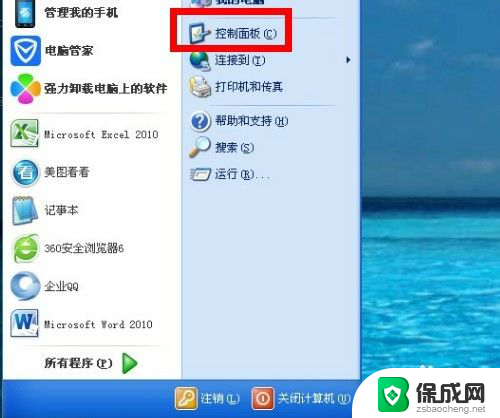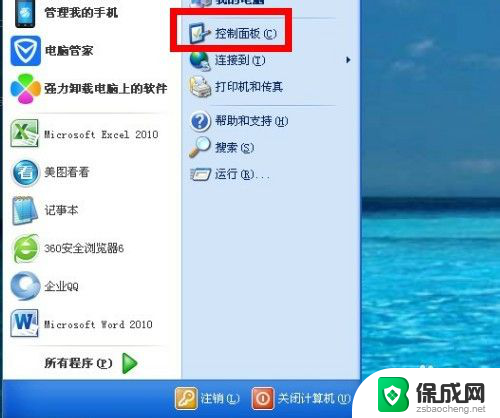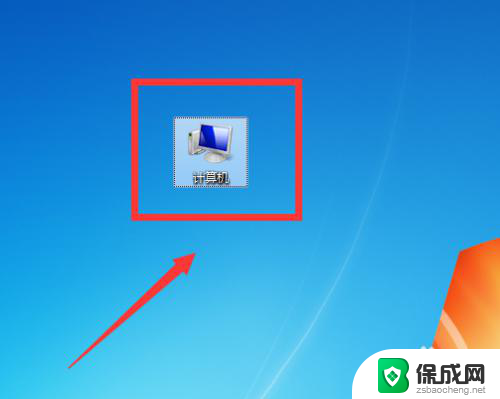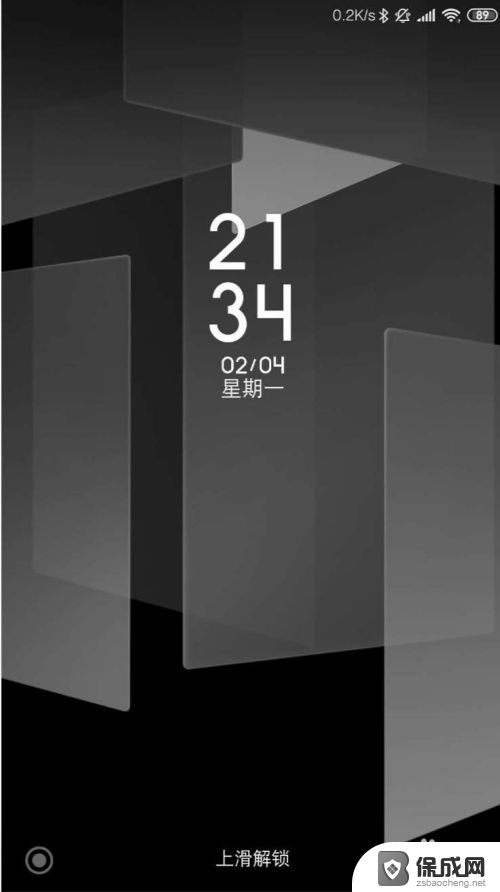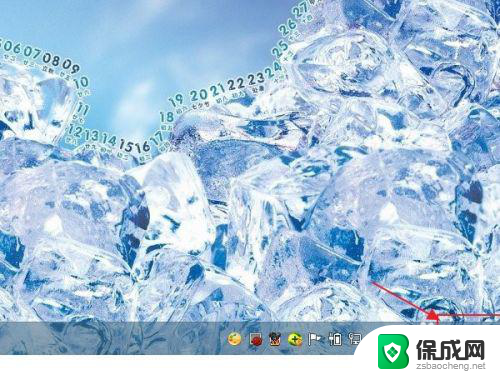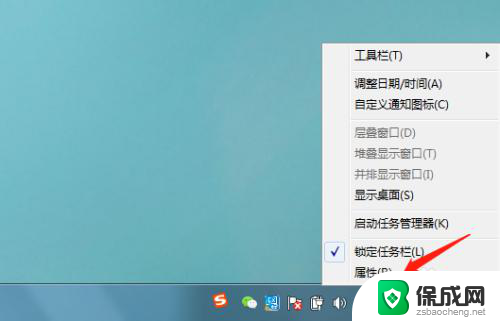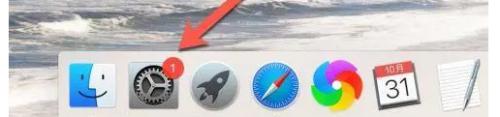windows设置时间 Windows 10调整时间和日期的方法
windows设置时间,在Windows 10操作系统中,准确的时间和日期设置是非常重要的,不仅可以确保计算机的正常运行,还能够确保我们获取到准确的信息和数据。学会如何调整时间和日期是每个Windows 10用户应该掌握的基本技能。在本文中我们将介绍Windows 10中设置时间和日期的方法,让您能够轻松地调整和校准计算机的时间,以保持准确性和一致性。无论是在个人使用还是在工作环境中,正确设置时间和日期都是保障计算机正常运行的重要一环。
操作方法:
1.在电脑桌面右下角会显示时间与日期。
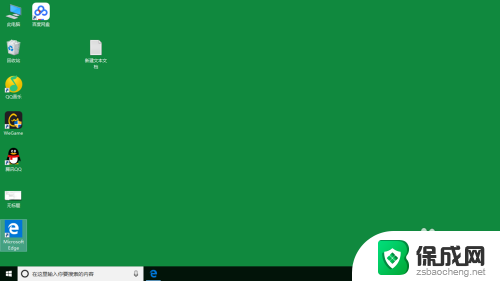
2.移动鼠标指针到此时间与日期后右键后弹出快捷菜单。
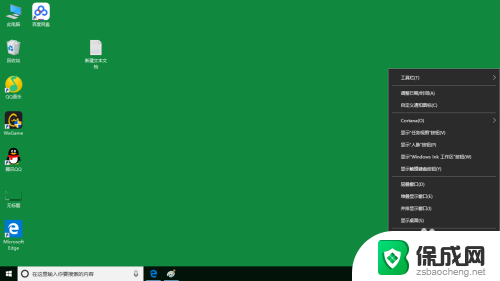
3.在快捷菜单中选择点击调整日期/时间。
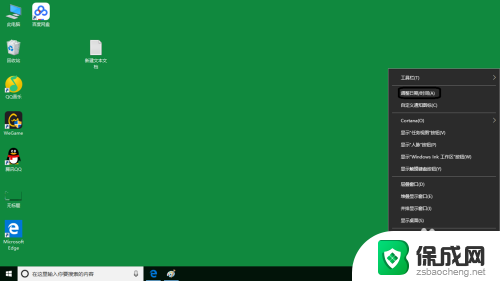
4.点击后切换到设置窗口,在这窗口中栏日期和时间相关设置。
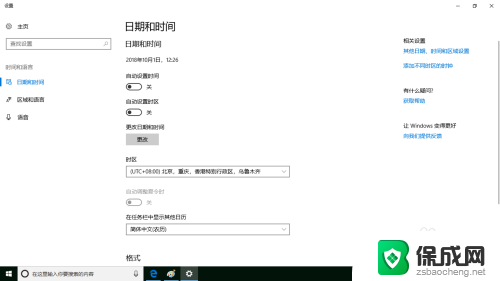
5.点击日期和时间下方的更改按钮。
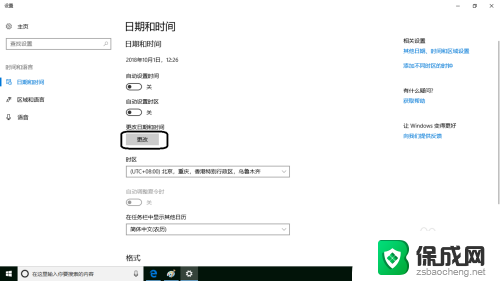
6.点击之后会弹出更改日期和时间。这里是手动调整的。
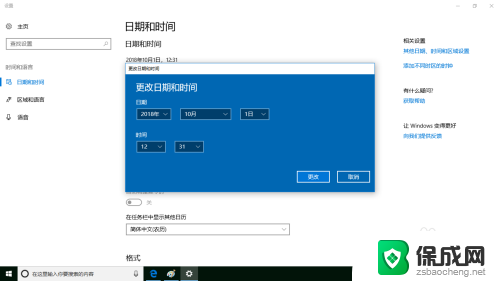
7.如果跟网上自动调整日期和时间可以返回到设置窗口中有两个自动设置时间、自动设置时区项,点击下开关按钮即可同步北京时间与日期。
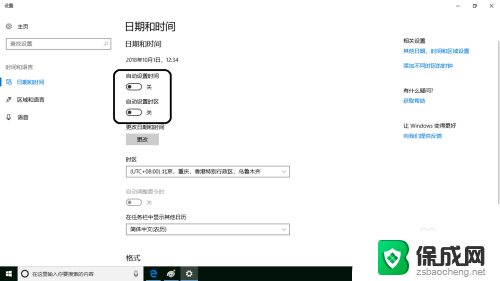
以上就是如何在Windows中设置时间的全部内容,如果您还有疑问,请参考小编的步骤进行操作,希望这些步骤对您有所帮助。